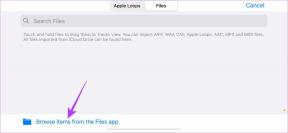8 התיקונים המובילים ל-Prime Video Picture-in-Picture לא עובדים באנדרואיד ובאייפון
Miscellanea / / November 29, 2021
בדרך כלל, אתה יכול לצפות בסרטון בדפדפן או לפתוח אפליקציה אחרת בטלפון שלך. עם מצב תמונה-בתמונה (PiP), אתה יכול לצפות בסרטון בחלון צף תוך כדי שימוש באפליקציות אחרות. זה אומר שאתה יכול לצפות בסרט או תוכנית מאמזון פריים וידאו תוך כדי מעבר מהיר בדוא"ל שלך. לרוע המזל, הפונקציונליות של Picture-in-Picture שבורה עבור משתמשי Prime Video רבים. פוסט זה יעזור לך לשחזר את התפקוד התקין של מצב תמונה-בתמונה שאינו עובד באנדרואיד ואייפון עבור אפליקציית Prime Video.

כאשר מצב Picture-in-Picture מופעל, ה-Prime Video או הווידאו מיישומים אחרים יתמוטט לחלון צף. אתה יכול להזיז אותו על המסך ולהשתמש בו כדי להפעיל או להשהות את הסרטון. מצב תמונה בתוך תמונה מציע דרך מצוינת לעשות זאת ריבוי משימות בין אפליקציות גם באנדרואיד וגם באייפון.
בואו נבדוק את הפתרונות.
1. הפעל מחדש את הטלפון
הדבר הראשון שעליך לעשות הוא להפעיל מחדש את טלפון האנדרואיד או האייפון שלך פעם אחת. לעתים קרובות, הבעיה יכולה להיות זמנית, ואתחול הטלפון עובד כמו קסם.
2. בדוק את התנאים הדרושים
מצב תמונה-בתמונה עבור אפליקציית הווידאו של Amazon Prime פועל במכשירים מוגבלים בלבד. במקרה של טלפונים אנדרואיד, הטלפון שלך אמור לפעול
אנדרואיד 8.0 אוראו ומעלה. באופן דומה, מצב תמונה בתוך תמונה דורש לפחות iOS 14 באייפון.כדי לבדוק את גרסת האנדרואיד שלך, עבור אל הגדרות > מערכת > אודות בטלפון Android שלך. מספר גרסת התוכנה יופיע תחת גרסת אנדרואיד.

באייפון, עבור אל הגדרות > כללי > אודות. בדוק את גרסת התוכנה הרשומה תחת ערך הגרסה.


גם על Guiding Tech
3. הפעל מצב תמונה-בתמונה
כדי להשתמש במצב תמונה-בתמונה עבור אפליקציות שונות, תחילה יש להפעיל אותו בהגדרות הטלפון. באנדרואיד, ההגדרה זמינה בנפרד עבור כל אפליקציה. עם זאת, ב-iOS, יש הגדרה גלובלית של תמונה-בתמונה שצריך להפעיל.
כדי להפעיל מצב תמונה בתוך תמונה באנדרואיד עבור Amazon Prime Video, פתח את ההגדרות בטלפון שלך ועבור אל אפליקציות. תחת כל האפליקציות, הקש על Prime Video. חפש את ההגדרה תמונה בתוך תמונה. אם אינך רואה את זה, הקש על מתקדם > תמונה בתוך תמונה. אפשר את המתג ליד 'אפשר תמונה בתוך תמונה' או 'אפשר הרשאה'. במקרה שהוא כבר מופעל, השבת אותו ואז הפעל אותו שוב. הפעל מחדש את הטלפון שלך.


טיפ מקצוען: אתה יכול להפעיל מצב תמונה בתוך תמונה עבור אפליקציית Prime Video על ידי מעבר אל הגדרות > אפליקציות > גישה מיוחדת > תמונה בתוך תמונה > Prime Video.
כדי להפעיל מצב תמונה-בתמונה באייפון, עבור אל הגדרות > כללי > תמונה-בתמונה. אפשר את המתג שליד התחל תמונה בתוך תמונה באופן אוטומטי. במקרה שאתה נתקל בבעיה כלשהי בעת הפעלת מצב תמונה בתוך תמונה, עיין במדריך המפורט שלנו כיצד לעשות זאת הפעל או השבת את מצב תמונה בתוך תמונה באייפון ובאייפד.

4. השתמש כראוי במצב תמונה-בתמונה
לאחר שהגדרת תמונה בתוך תמונה מופעלת, הגיע הזמן להשתמש בה כראוי. אל תדאג. זה לא קשה, רק שאתה צריך לטפל בדברים מסוימים.
כאשר אתה מנגן סרטון Prime Video, לחץ על לחצן הבית בטלפון שלך (אם זמין) או השתמש בתנועת החלקה כדי לעבור למסך הבית. הסרטון יתכווץ אוטומטית לחלון צף בפינה וימשיך לשחק כשתעשה זאת.
במקרה שזה לא קורה, עליך לבדוק אם הסרטון מופעל כשאתה מנסה לעבור למסך הבית. אם הסרטון מושהה או עדיין לא התחיל, מצב תמונה-בתמונה לא יופעל.
עֵצָה: חדש בעולם של מצב תמונה-בתמונה באייפון? עיין במדריך שלנו על כיצד להשתמש במצב תמונה-בתמונה באייפון.
5. עדכן את האפליקציה
הבעיה של מצב Picture-in-Picture שלא עובד ב-Prime Video יכולה להיות בגלל באג באפליקציה עצמה. אז עדכן את אפליקציית Prime Video בטלפון האנדרואיד ובאייפון שלך מחנויות האפליקציות בהתאמה.
גם על Guiding Tech
6. נקה מטמון (אנדרואיד בלבד)
בטלפונים אנדרואיד, כדאי לנסות את הטריק הקלאסי של ניקוי מטמון עבור אפליקציית Prime Video. שים לב שניקוי המטמון לא ימחק נתונים אישיים. בין אם זה באפליקציות האחרות או באפליקציית Prime Video. אז הסרטונים שהורדת מ-Prime Video, פרופילים ודברים אחרים יישארו ללא שינוי.
כדי לנקות את המטמון עבור אפליקציית Prime Video, פתח את הגדרות הטלפון ועבור אל אפליקציות. הקש על Prime Video. לאחר מכן הקש על אחסון ולחץ על כפתור נקה מטמון. הפעל מחדש את הטלפון ולאחר מכן נסה להכניס את הסרטון למצב PiP.


עֵצָה: אתה יכול גם נקה את הנתונים של אפליקציית Prime Video. עם זאת, זה ימחק את כל הסרטונים שהורדו מאמזון פריים ויאפס את הגדרות האפליקציה לערכי ברירת המחדל שלהם.
7. השבת מצב כהה
התיקון הזה אולי נראה קצת מוזר אבל אין שום נזק לנסות אותו. חלק ממשתמשי Prime Video הציעו כי השבתת מצב כהה בטלפון שלהם ואז הפעלתו שוב גרמה למצב תמונה-בתמונה לעבוד בצורה חלקה עבור כל האפליקציות.
כדי להשבית מצב כהה באנדרואיד, עבור אל הגדרות > תצוגה > מצב כהה. באייפון, עבור אל הגדרות > תצוגה ובהירות. הנה אתה יכול בחר בין מצבי בהיר לכהה עבור האייפון שלך.
8. הסר את ההתקנה של האפליקציה
אם נראה שהדברים עדיין לא עובדים, עליך להסיר את ההתקנה של אפליקציית Prime Video באופן זמני ולאחר מכן להתקין אותה שוב.
כדי להסיר ולהתקין מחדש את האפליקציה בטלפון אנדרואיד, פתח את חנות Play וחפש את Prime Video. הקש על כפתור הסר תחת אפליקציית Prime Video. לאחר הסרת ההתקנה, חפש שוב את Prime Video בחנות Play והתקן את האפליקציה.
ב-iPhone, גע והחזק את סמל האפליקציה במסך הבית. הקש על סמל הצלב או על האפשרות מחק אפליקציה כדי להסיר את האפליקציה. כדי להתקין אותו בחזרה, חפש את Prime Video ב-App Store ולחץ על כפתור ההתקנה.
טיפ מקצוען: באייפון אתה יכול להוריד גם את האפליקציה במקום למחוק אותה. זה ישמור את הנתונים שלך מהאפליקציה.
גם על Guiding Tech
לצוף משם
אנו מקווים שהתיקונים שהוזכרו לעיל היו עוזרים לך לשחזר את התפקוד התקין של מצב תמונה-בתמונה עבור Prime Video. במקרה שהבעיה נמשכת, אתה יכול לנסות איפוס העדפות אפליקציה בטלפונים אנדרואיד. לאחר שחזור מצב תמונה בתוך תמונה, בדוק 10 תוכניות טלוויזיה פופולריות ב-Prime Video שכדאי לך לצפות.
הבא בתור: מודאג שמישהו יבדוק את היסטוריית הווידאו שלך באמזון פריים וידאו? למד כיצד לנקות את רשימת המשך הצפייה ב-Prime Video מהקישור הבא.